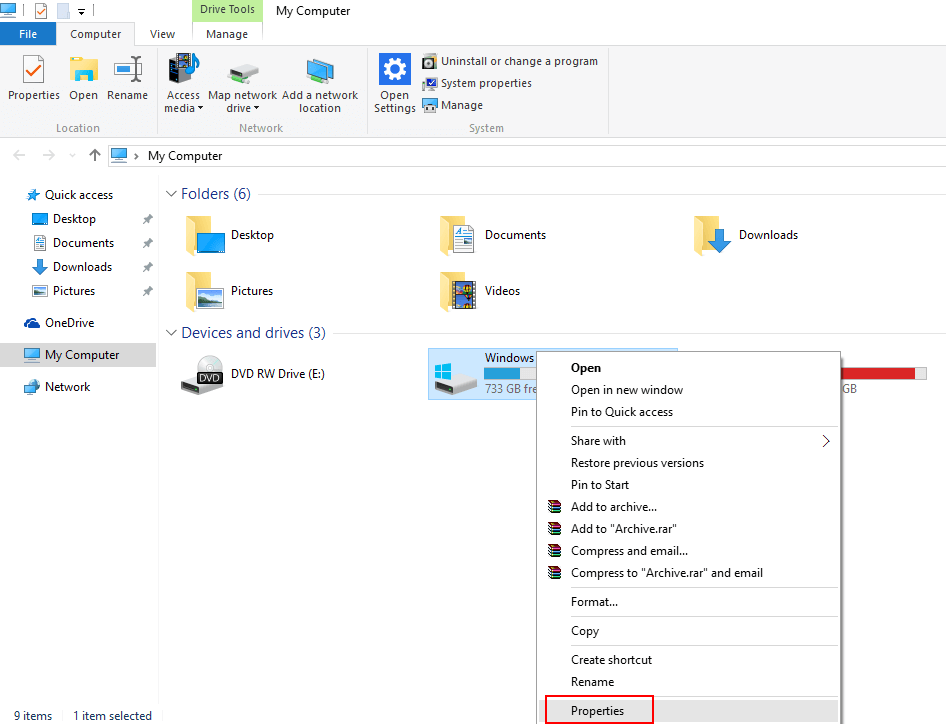Відкриваючи кришку ноутбука, зазвичай вмикається екран, і коли ви закриваєте кришку, екран слід вимикати. Але ви можете змінити ці налаштування на своєму пристрої. Дотримуйтесь цієї статті, щоб змінити те, що відкриває кришка вашого ноутбука.
1. Найпростіший спосіб відкрити Біжи вікно - натиснути Клавіша Windows + R.
2. Копіювати–пасти ця команда і натисніть Введіть.
control.exe powercfg.cpl,, 3

3. Зараз, у Параметри живлення у вікні натисніть “Кнопки живлення та кришка”Для його розширення.
4. Тепер натисніть "Відкрита дія кришки", А потім натисніть"На батареї:”І зі спадного меню виберіть, які налаштування ви хочете увімкнути на своєму комп’ютері. Ви також можете змінити установки вПідключений:“.
5. Тепер натисніть "Подати заявку”Та“гаразд“.
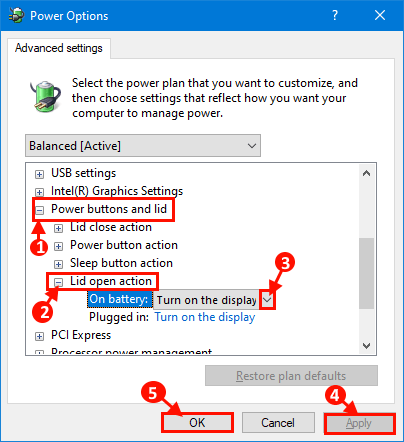
Після збереження налаштувань закрийте Параметри живлення вікно. Перезавантажте пристрою.
Що робити, якщо дія відкриття кришки відсутня в параметрах живлення
Якщо ви не можете знайти “Відкрита дія кришки”В Параметри живлення вікно, виконайте ці кроки-
Виправлення 1 - Використання команди powercfg
Якщо ви все ще не можете знайти дії відкриття кришки, спробуйте виконати наведені нижче дії.
1. Натисніть Клавіша Windows + R клавішу, щоб відкрити a Біжи вікно.
2. Введіть “cmd”Там і натисніть CTRL + SHIFT + Enter клавішу разом, щоб відкрити підвищений командний рядок.

2. Копіювати іпасти ця команда в Командний рядок вікно і вдарив Введіть для виконання цієї команди.
powercfg -атрибути SUB_BUTTONS 99ff10e7-23b1-4c07-a9d1-5c3206d741b4 -ATTRIB_HIDE

Тепер відкрийте Параметри живлення вікно та повторіть спробу ще раз. Ви зможете налаштувати, що робить відкривання кришки ноутбука.
Виправлення 2 - Відновити за замовчуванням у параметрах живлення
Просто знову відкрийте параметри живлення та натисніть на відновлення за замовчуванням.
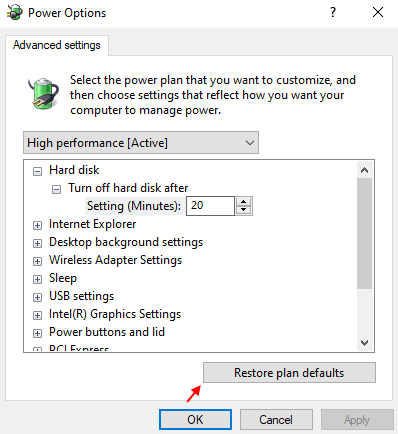
Виправлення 3 - Використання редактора реєстру
1. Натисніть Клавіша Windows + R разом, щоб відкрити редактор реєстру.
2. Тепер пишіть regedit в ньому і натисніть кнопку OK, щоб відкрити редактор реєстру.

3. Після того, як редактор реєстру відкриється, просто натисніть Файл, а потім натисніть Експорт, щоб спочатку створити резервну копію.
Тепер перейдіть до шляху, наведеного нижче.
HKEY_LOCAL_MACHINE \ SYSTEM \ CurrentControlSet \ Control \ Power \ PowerSettingsf971e89-eebd-4455-a8de-9e59040e7347ff10e7-23b1-4c07-a9d1-5c3206d741b4
4. Тепер, з правого боку, просто двічі клацніть на Атрибути і змініть дані про значення на 2.
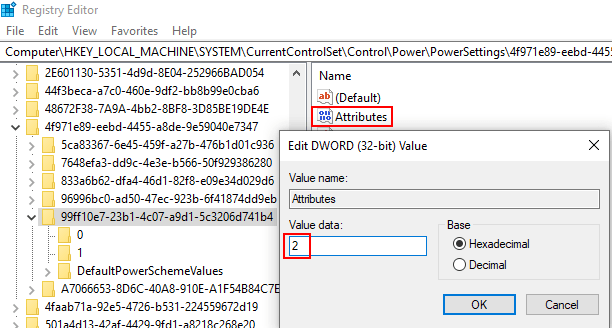
Тепер натисніть кнопку Ok і закрийте реєстр.
Примітка: - Для користувачів Lenovo
Просто запустіть свій ПК і продовжуйте натискати кнопку F2 (або що завгодно може бути спеціальною клавішею для переходу до BIOS) і перейдіть до BIOS.
Знайдіть Переверніть для завантаження і Вимкнути це.